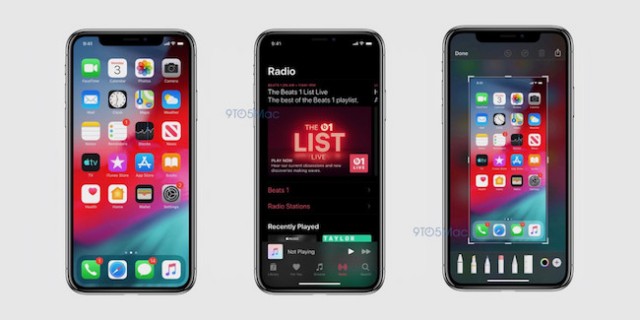Ispravite pogrešku OBS u sustavu Windows 10 [Pokretanje izlaza nije uspjelo. Molimo provjerite zapisnik za detalje]
Želite li ispraviti pogrešku OBS u sustavu Windows 10? OpenBroadcasterStudio poznati je besplatni alat za snimanje zaslona. To je jedan od najnevjerojatnijih alata za snimanje koji ćete naći, a koriste ga stručnjaci za snimanje ekranskih emisija i također streaming igranja igre. Aplikacija je teška i s njom možete prijeći na neke uobičajene probleme. Crni zaslon OBS-a jedna je uobičajena pogreška koju korisnici dobivaju, ali vjerojatno vidite poruku o pogrešci 'Pokretanje izlaza nije uspjelo. Molimo provjerite zapisnik za detalje ’. Cjeloviti tekst govori vam da ažurirate upravljačke programe zaslona nakon upotrebe AMD ili NVENC kodera. Ovo može izgledati kao da je riječ o problemu s upravljačkim programom, ali zapravo je problem s kodekom koji upotrebljavate i koji je jako lako riješiti.
Kako ispraviti pogrešku OBS u sustavu Windows 10 - ‘Pokretanje izlaza nije uspjelo. Molimo provjerite zapisnik za detalje ’

Korak 1:
Krenite prema OBS i dodirnite gumb Postavke u donjem desnom kutu.
Korak 2:
U prozoru koji se otvori pređite na karticu Izlaz. Na dnu odjeljka Snimanje idite do padajućeg izbornika Encoder i odaberite ‘Software (x264)’. Dodirnite Primijeni, a zatim U redu. Za dobru mjeru, ponovno pokrenite OBS. Kada zatim pokušate snimiti zaslon, snimanje će započeti bez stvaranja grešaka.
Korak 3:
Ova je pogreška rezultat neispravnog kodeka koji je odabran za izlaz datoteke snimanja. OBS kompatibilan je s kodekom, ali ga želi instalirati na vaše računalo. NVENC kodek je NVIDIA kodek. Međutim, ovaj biste kodek koristili ako imate NVIDIA GPU koji koristite za izvršavanje OBS-a. Inače biste možda željeli instalirati dodatne upravljačke programe. Imajte na umu da imate sve što NVIDIA predlaže da instalirate kako biste na najbolji način iskoristili svoj GPU.
Također, x246 kodek je ono što alati za screencasting koriste. U stvari, možete pronaći puno uređaja za snimanje videozapisa, npr. Mobiteli također koriste isti kodek za pohranu datoteka u MP4 format. To je uobičajeni kodek koji vam pruža dobar video izlaz i ne želite da ga koristi poseban hardver. Iako ima Intelovu grafičku karticu, x246 kodek može proizvesti savršeno dobar video.
Također se možete odlučiti za x246 Low kodek koji je posve isti i izlazit će video koji je dobre kvalitete. Ako ste napeti oko kvalitete videozapisa, možete napraviti test za pokretanje ovog kodeka.
Zaključak:
Ovdje je sve o OBS pogrešci u sustavu Windows 10. Bez obzira na zadane metode koje ste koristili, OBS pogrešku možete jednostavno popraviti u sustavu Windows 10. Ako želite podijeliti bilo što drugo u vezi s člankom, javite nam to u nastavku. Za daljnja pitanja i pitanja javite nam u odjeljku za komentare ispod!
Također pročitajte: